Viewsonic VG2448A-2 User Guide [ru]

VG2448a
VG2748a
Показать
Руководство пользователя
Модель № VS18861 | VS18862 | VS18980 | VS18981
Арт.: VG2448a | VG2748a | VG2448a-2| VG2748a-2
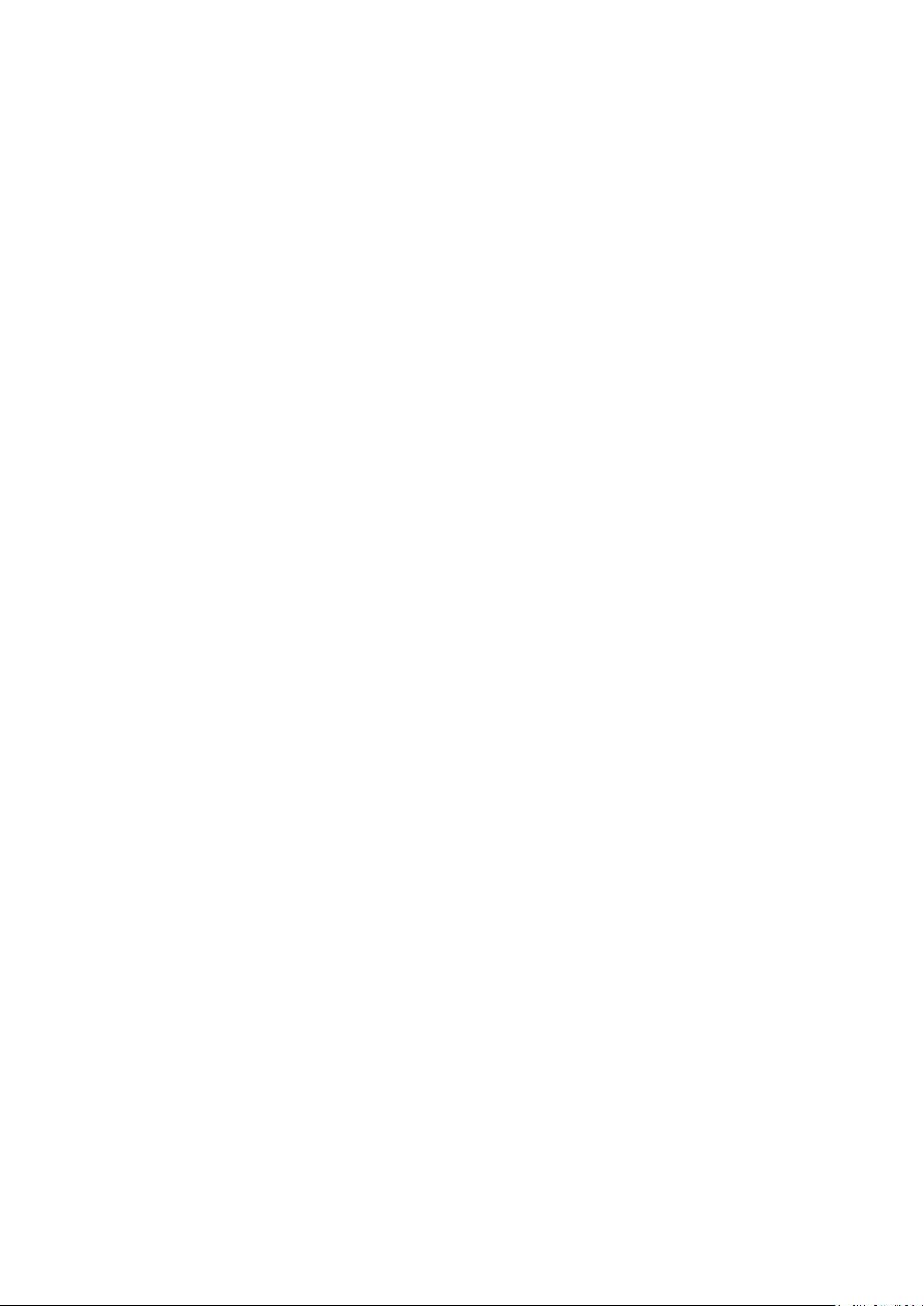
Благодарим за выбор ViewSonic®.
Компания ViewSonic® — ведущий мировой поставщик видеотехники. Наша
высокотехнологичная, новаторская и удобная в эксплуатации продукция
превосходит все ожидания потребителей. Мы верим, что продукция ViewSonic®
может изменить мир в лучшую сторону. Без сомнения, изделие производства
ViewSonic® прослужит вам долго.
Еще раз благодарим за выбор ViewSonic®!
2
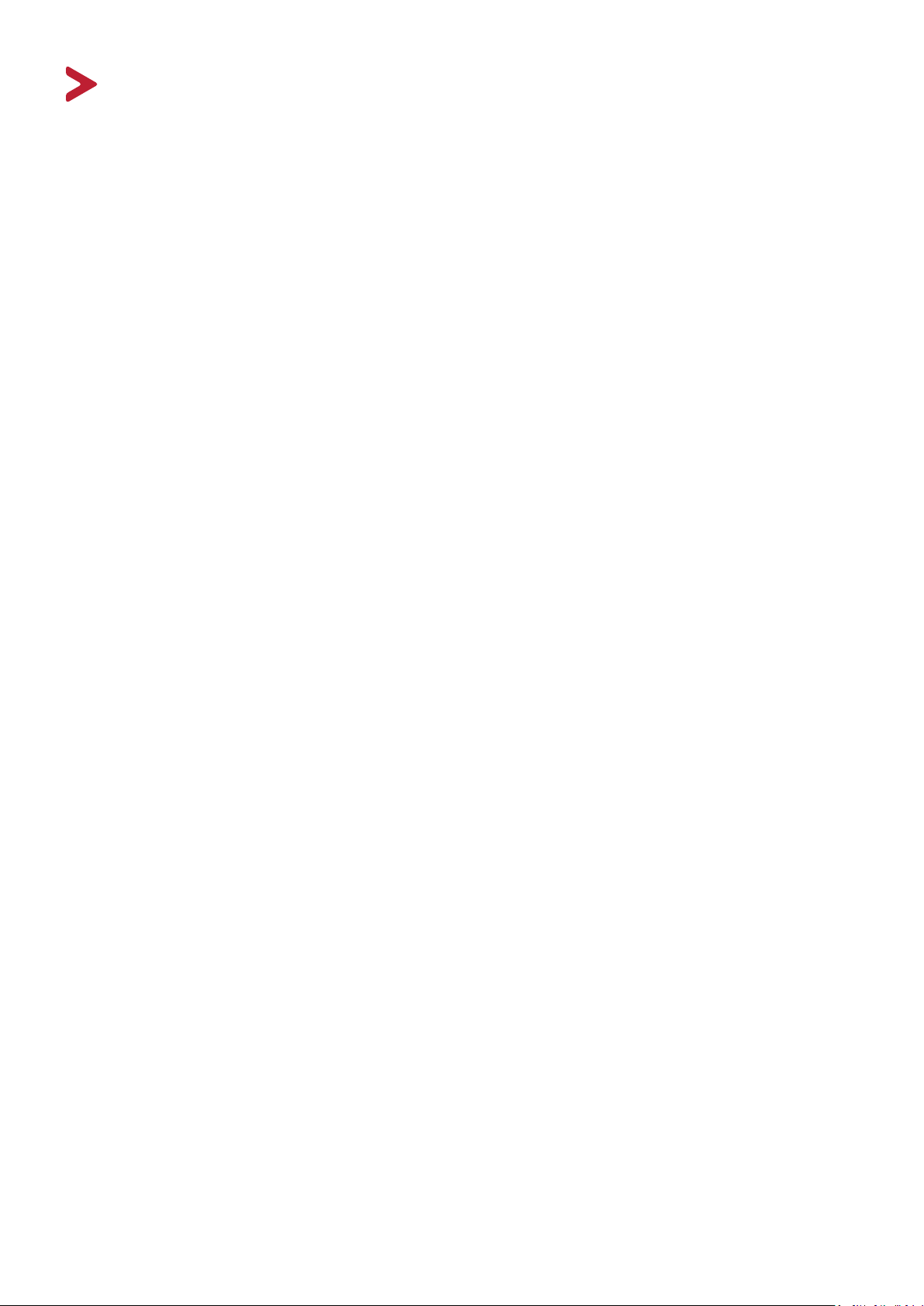
Меры обеспечения безопасности
Перед началом эксплуатации устройства ознакомьтесь со следующими
мерами обеспечения безопасности.
• Храните руководство пользователя в безопасном месте для справки.
• Ознакомьтесь с предупреждениями и выполняйте все инструкции.
• Садитесь на расстоянии не менее 18 дюймов (45 см) от устройства.
• В целях обеспечения надлежащей вентиляции расстояние от устройства до
стен должно составлять не менее 4 дюймов (10 см).
• Устанавливайте устройство в хорошо проветриваемых местах. Не
устанавливайте на устройство предметы, препятствующие рассеянию тепла.
• Запрещается эксплуатация данного устройства вблизи водоемов. Во
избежание возгорания или поражения электрическим током не подвергайте
устройство воздействию сырости.
• Не допускайте воздействия на устройство прямых солнечных лучей и других
источников тепла.
• Запрещается устанавливать устройство вблизи источников тепла, таких как
радиаторы, обогреватели, кухонные плиты и другие устройства (включая
усилители), нахождение поблизости от которых может привести к опасному
повышению температуры устройства.
• Для очистки корпуса устройства используйте сухую мягкую ткань.
Подробные сведения см. в разделе «Техническое обслуживание»
настоящего руководства.
• Не прикасайтесь к экрану, это загрязняет экран жиром.
• Не допускайте контакта острых или твердых предметов с поверхностью
экрана, так как это может привести к повреждению экрана.
• Не ставьте монитор на скатерть и другие материалы, расположенные между
устройством и мебелью, которая служит опорой.
• Во время перемещения устройства не допускайте его падения и не ударяйте
устройство.
• Не ставьте устройство на неровную или неустойчивую поверхность.
Устройство может упасть, что чревато травмой или неисправностью.
• Не ставьте тяжелые предметы на устройство или соединительные кабели.
• Используйте только шкафы или стойки, а также способы установки,
рекомендованные производителем устройства.
• Используйте только ту мебель, которая может служить надежной опорой
для устройства.
• Следите за тем, чтобы устройство не выступало за край мебели, на которой
он стоит.
• Не ставьте устройство на высокие предметы мебели (например, на книжные
или посудные шкафы), не прикрепив мебель и устройство к подходящей
опоре.
• Обязательно рассказывайте детям о том, что опасно взбираться на мебель,
чтобы достать до устройства или связанного с ним оборудования.
3

• Не ставьте монитор в местах, где могут находиться дети.
• Не кладите на устройство или мебель, на которой он стоит, никакие
предметы, которые могли бы вызвать у детей интерес (игрушки и пульты
ДУ).
• При задымлении, аномальном шуме или сильном запахе сразу же
отключите устройство от сети питания и обратитесь к продавцу или
в компанию ViewSonic®. Использование устройства в таких условиях
представляет опасность.
• Соблюдайте правила техники безопасности при использовании полярной
или заземляющей вилки. Полярная вилка имеет два плоских контакта
разной ширины. Заземляющая вилка имеет два контакта питания и
третий заземляющий контакт. Широкий контакт и заземляющий контакт
обеспечивают безопасность пользователя. Если вилка не подходит к
электрической розетке, приобретите адаптер. Не пытайтесь с усилием
вставить вилку в розетку.
• При подключении к электрической розетке НЕ удаляйте заземляющий
контакт. Запрещается удалять заземляющие контакты.
• Выполняйте прокладку и организацию проводов и кабелей, подключенных
к устройству так, чтобы они не мешали ходить и не путались.
• Запрещается наступать на сетевой шнур или сгибать его, особенно возле
вилки и в месте выхода из устройства. Электрическая розетка должна
находиться возле оборудования, в легкодоступном месте.
• Отсоедините штепсель питания от электрической розетки, если устройство
не будет использоваться длительное время.
• Убедитесь, что в здании имеется распределительная система. Система
должна быть оснащена прерывателем цепи с параметрами 120/240 В, 20 A.
• Используйте только приспособления/аксессуары, такие как тележки, стойки,
штативы, кронштейны или столы, указанные производителем.
• При использовании тележки проявляйте осторожность, передвигая
тележку или монитор с подключенными к нему устройствами,
во избежание падения и причинения травм пользователю.
• Для проведения технического обслуживания обращайтесь к
квалифицированным специалистам. Выполните ремонт устройства в случае
наличия одного из следующих повреждений:
в случае повреждения сетевого шнура или вилки;
при попадании жидкости или посторонних предметов внутрь
устройства;
при попадании внутрь устройства капель дождя или влаги;
В случае падения устройства или появления неисправностей в его
работе.
• При использовании накладных/внутриушных наушников не включайте звук
слишком громко, чтобы не повредить органы слуха.
4

• Для защиты устройства от падения рекомендуется прикрепить его к стене
или стационарному объекту с помощью троса или иных удерживающих
устройств, способных выдержать его вес.
Промежуточная
Отверстие для
Шаблон кре-
подложка
крепления
пления (Ш x В)
(Ш x В x Г)
кронштейна
100 x 100 mm 115 x 115 x 2,6 мм Ø 5 мм
Отверстие для настенного
VESA wall mounng hole
крепления VESA
ПРИМЕЧАНИЕ.
• Удерживающее устройство или трос должны выдерживать силу в 100
Н.
• Убедитесь, что трос хорошо натянут и не провисает. Обратная сторона
устройства должна быть обращена к стене, чтобы устройство не
наклонялось под действием внешней силы.
Характеристики и количество
винтов
M4 x 10 мм
4 шт.
• Убедитесь, что устройство не наклоняется под действием внешней
силы на любой высоте и при повороте под любым углом.
• Если установленное устройство требуется зафиксировать и переместить,
должны соблюдаться вышеуказанные меры предосторожности.
5

Содержание
Меры обеспечения безопасности ............................. 3
Введение .................................................................... 8
Комплектация .......................................................................................................8
Описание изделия ................................................................................................9
Первоначальная настройка ..................................... 10
Установка на подставке ......................................................................................10
Настенный монтаж .............................................................................................13
Использование разъема для защитного замка ................................................15
Подключение устройств .......................................... 16
Подключение к источнику питания ...................................................................16
Подключение внешних устройств .....................................................................17
Подключение кабелем HDMI ............................................................................. 17
Подключение кабелем DisplayPort .................................................................... 18
Подключение кабелем USB ................................................................................ 19
Подключение VGA ............................................................................................... 20
Использование монитора ....................................... 21
Регулировка угла обзора ....................................................................................21
Регулировка высоты ............................................................................................ 21
Регулировка угла наклона................................................................................... 22
Регулировка ориентации экрана (поворот монитора) ..................................... 22
Регулировка угла поворота ................................................................................. 24
Включение и выключение устройства ..............................................................25
Использование клавиш панели управления ....................................................26
Контекстное меню ............................................................................................... 26
Сочетания клавиш ............................................................................................... 28
Настройка параметров .......................................................................................30
Основные операции ............................................................................................ 30
Древовидная структура экранного меню .......................................................... 33
Параметры меню ................................................................................................. 37
6
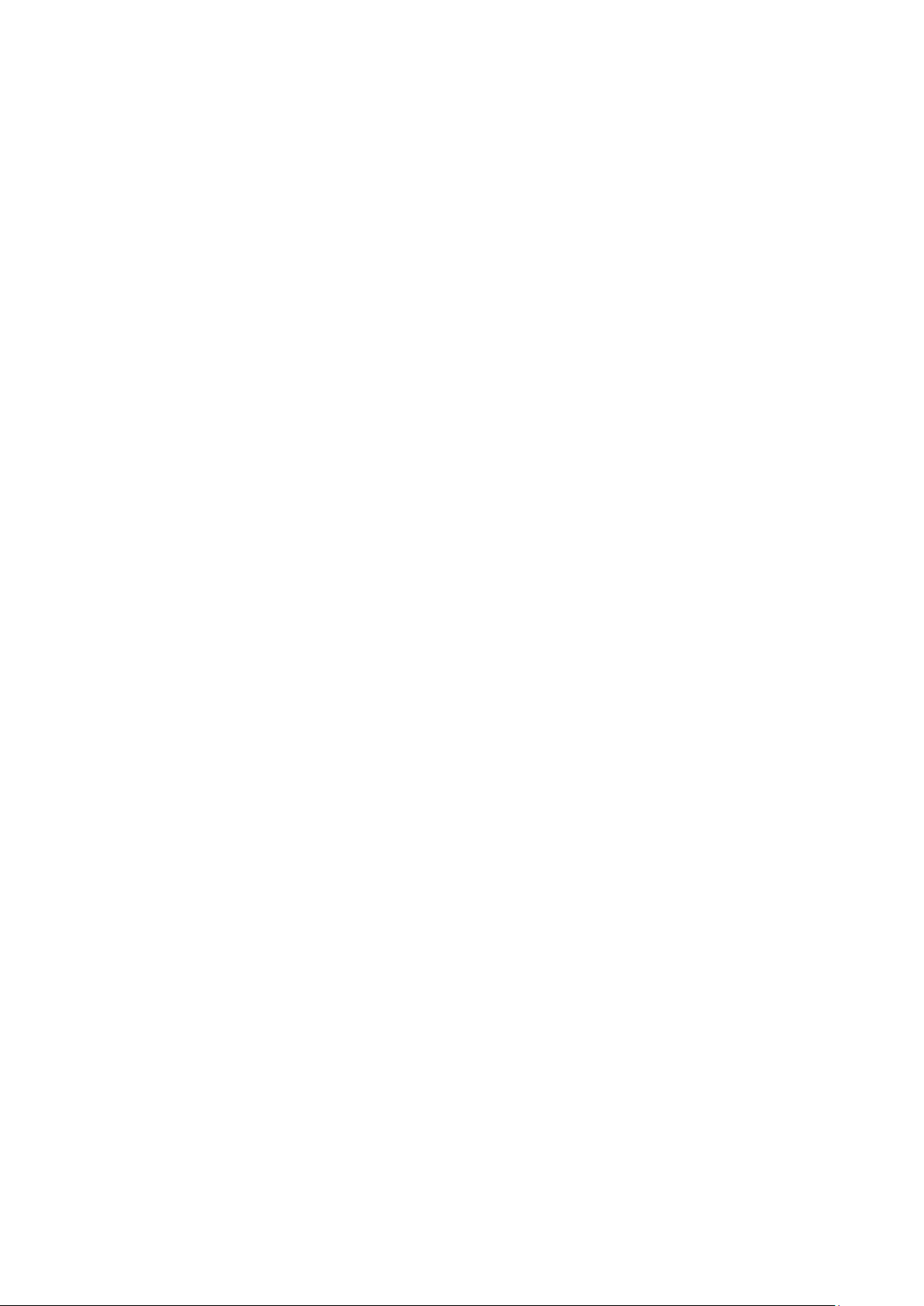
Приложение ............................................................ 46
Технические характеристики .............................................................................46
Глоссарий ............................................................................................................48
Поиск и устранение неисправностей ................................................................54
Обслуживание .....................................................................................................56
Общие меры предосторожности ....................................................................... 56
Очистка экрана .................................................................................................... 56
Очистка корпуса ................................................................................................... 56
Ограничение ответственности ............................................................................ 56
Возможность модернизации и ремонта устройства .......................................57
Информация о соответствии нормам и
обслуживании ......................................................... 58
Информация о соответствии ..............................................................................58
Cоответствие требованиям ФКС США ................................................................ 58
Соответствие стандарту Industry Canada ........................................................... 58
Соответствие стандартам ЕС для европейских стран ....................................... 59
Заявление о соответствии стандартам RoHS2 ................................................... 59
Ограничение использования опасных веществ для Индии ............................. 60
Утилизация продукта после окончания срока службы .................................... 60
Сертификация TCO ..............................................................................................61
Сведения об авторских правах ..........................................................................62
Служба поддержки .............................................................................................. 63
Ограниченная гарантия ....................................................................................... 64
7
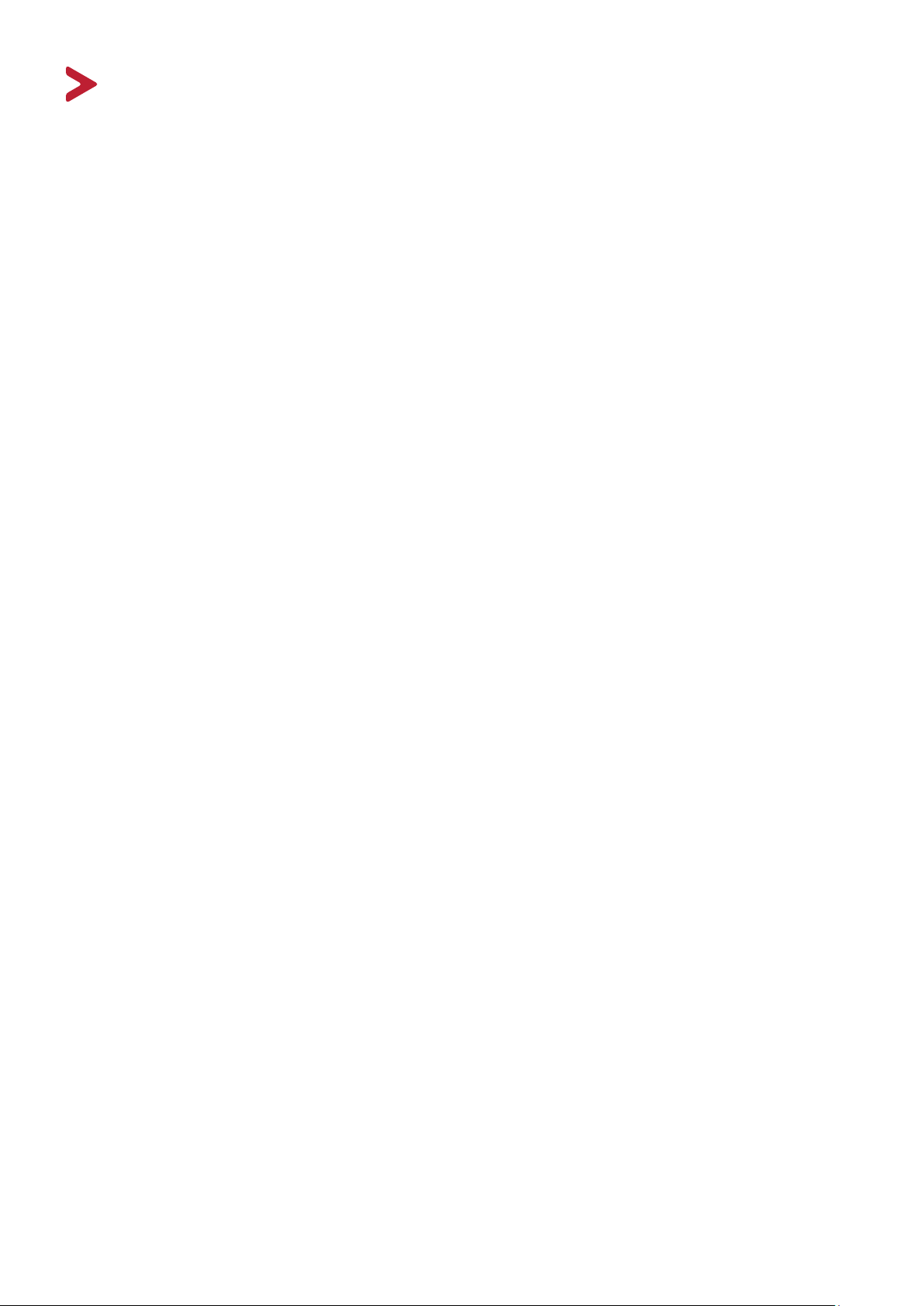
Введение
Комплектация
• Дисплей с плоскостным переключением (IPS)
• Кабель питания
• Видеокабель
• Кабель USB
• Краткое руководство
ПРИМЕЧАНИЕ. В зависимости от страны в комплект поставки могут
входить разные видеокабели и шнур питания. Для
получения дополнительной информации обратитесь к
местному поставщику оборудования.
8
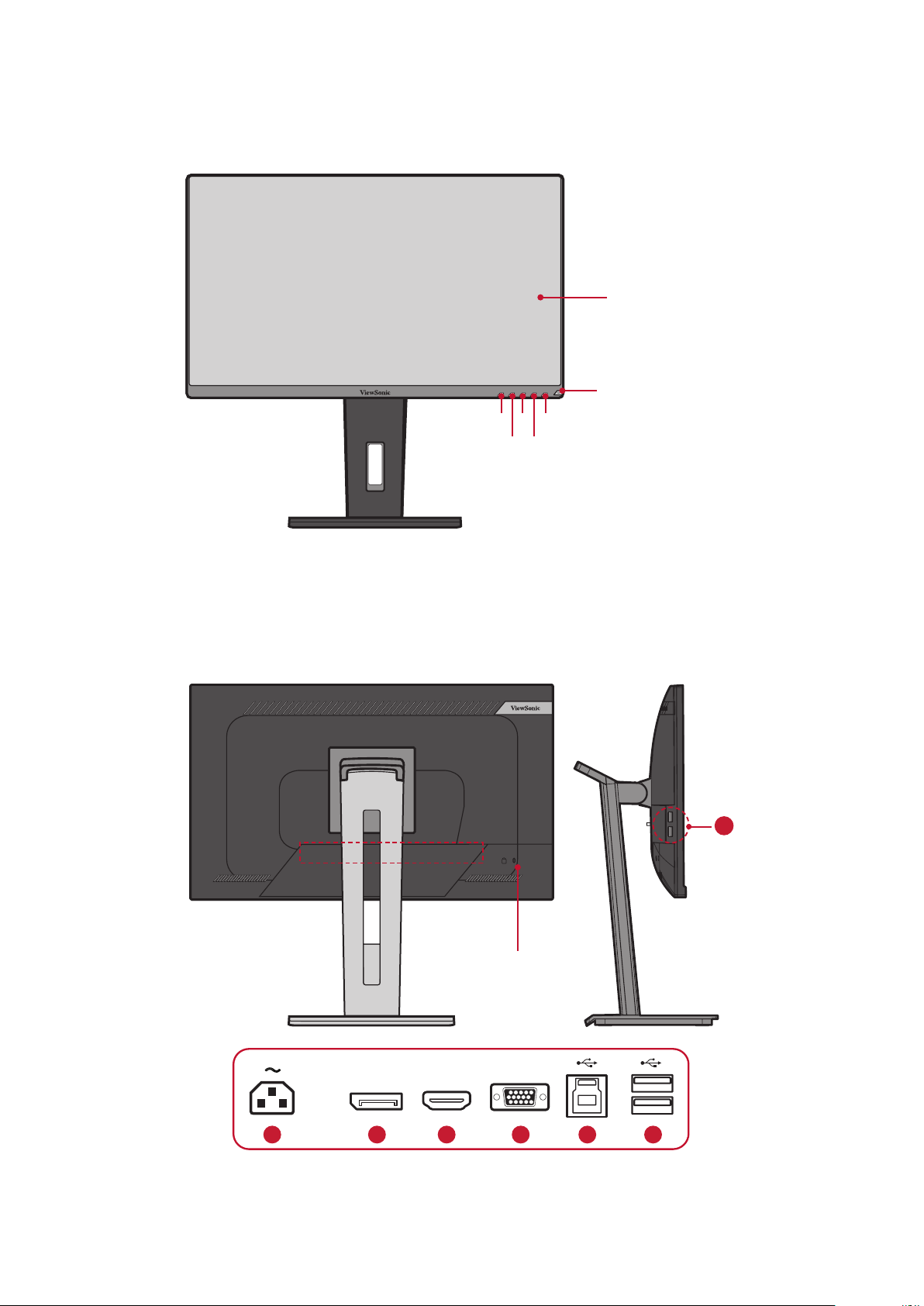
Описание изделия
6
Вид спереди
(ViewMode)
1
Экран
Кнопка питания
3 5
42
ПРИМЕЧАНИЕ. Для получения дополнительной информации о кнопке
1(ViewMode)/2/3/4/5 и ее функциях см. раздел
«Сочетания клавиш» на стр. 25.
Вид сзади
6
Разъем для
защитного замка
DP
1234
HDMI
VGA
5
6
1. AC IN 2. DisplayPort 3. HDMI
4. VGA 5. USB Upstream 6. USB Downstream
9
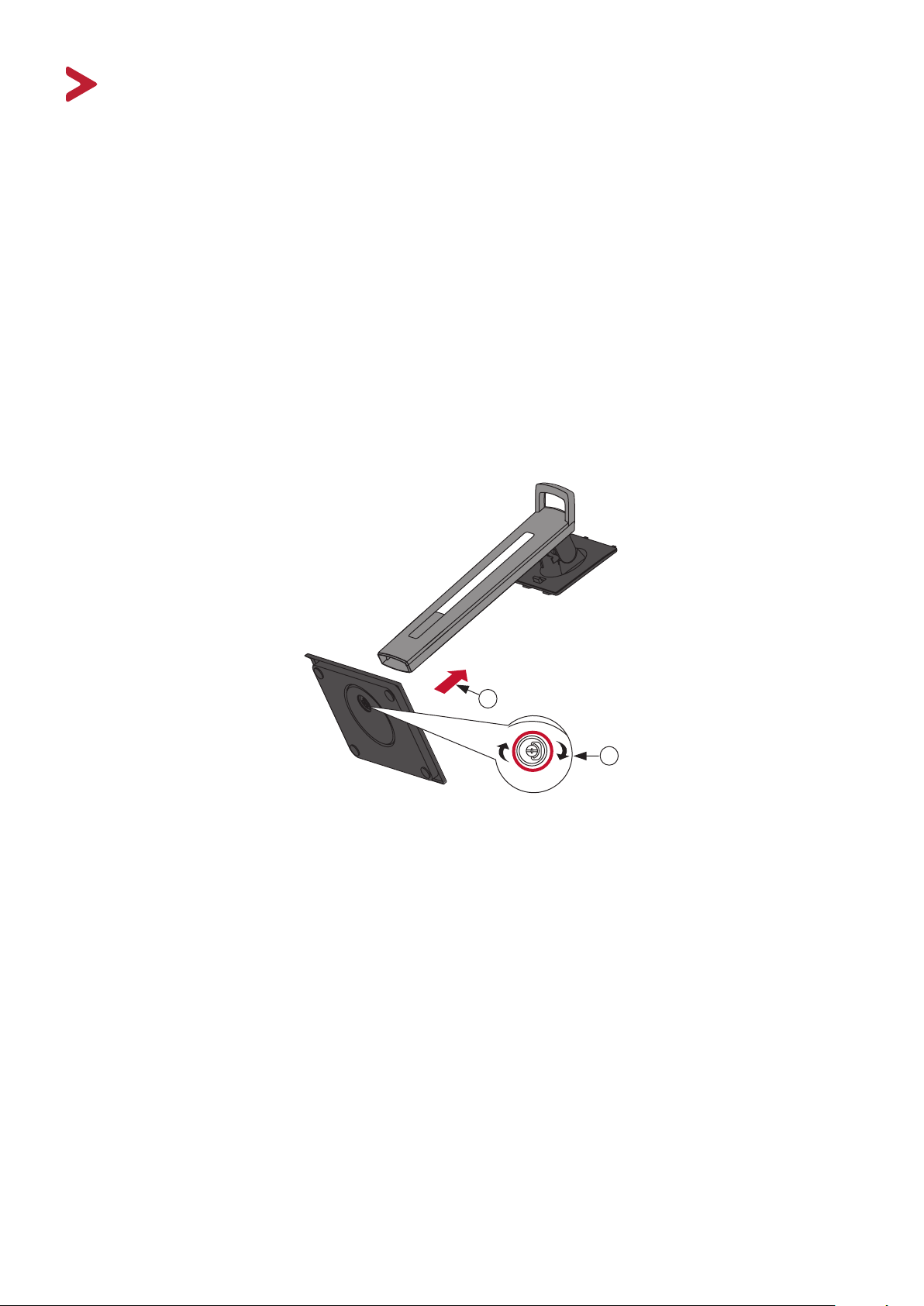
Первоначальная настройка
В данном разделе приведено подробное описание порядка установки
монитора.
ПРИМЕЧАНИЕ. Монитор поставляется в упаковочной коробке с понятными
инструкциями, облегчающими установку.
Установка на подставке
1. Расположите коробку на ровной устойчивой поверхности и откройте ее
передний клапан для доступа к содержимому. Снимите верхнюю подложку.
2. Извлеките основание и вкладыш подставки монитора. Совместите и
соедините три (3) точки в основании подставки монитора с ее вкладышем.
3. Зафиксируйте вкладыш невыпадающим винтом в основании подставки
монитора.
1
2
10

4. Выровняйте и вставьте верхние фиксаторы подставки монитора в разъемы
для установки, как показано на рисунке ниже:
ПРИМЕЧАНИЕ. Убедитесь, что подставка надежно закреплена, а
быстроразъемный выступ установлен на месте со щелчком.
11
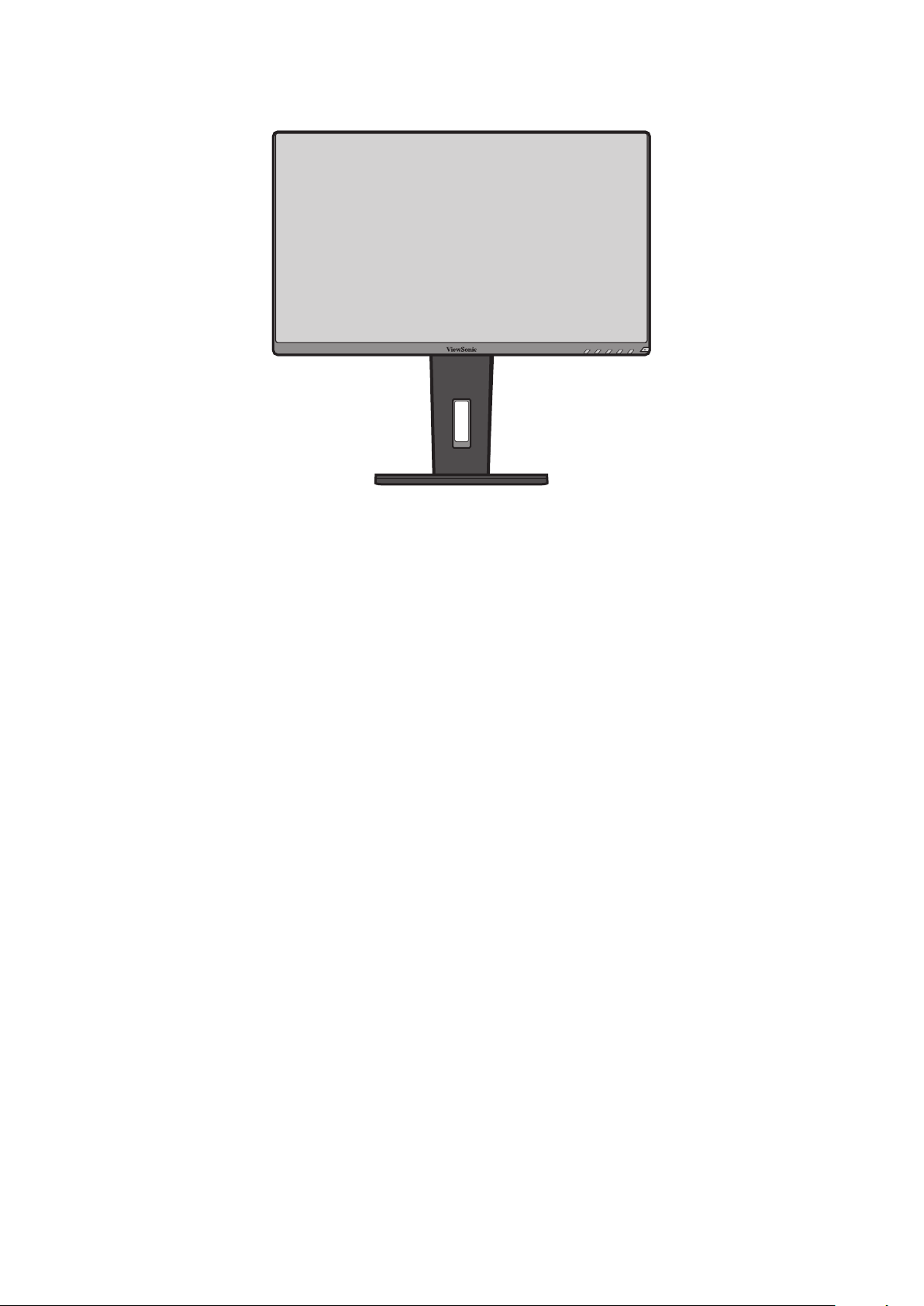
5. Взявшись за ручку подставки, извлеките устройство из коробки и установите
его вертикально на ровной устойчивой поверхности.
ПРИМЕЧАНИЕ. Устройство должно располагаться на ровной устойчивой
поверхности. В противном случае устройство может упасть,
что может привести к его повреждению и (или) травме
пользователя.
12
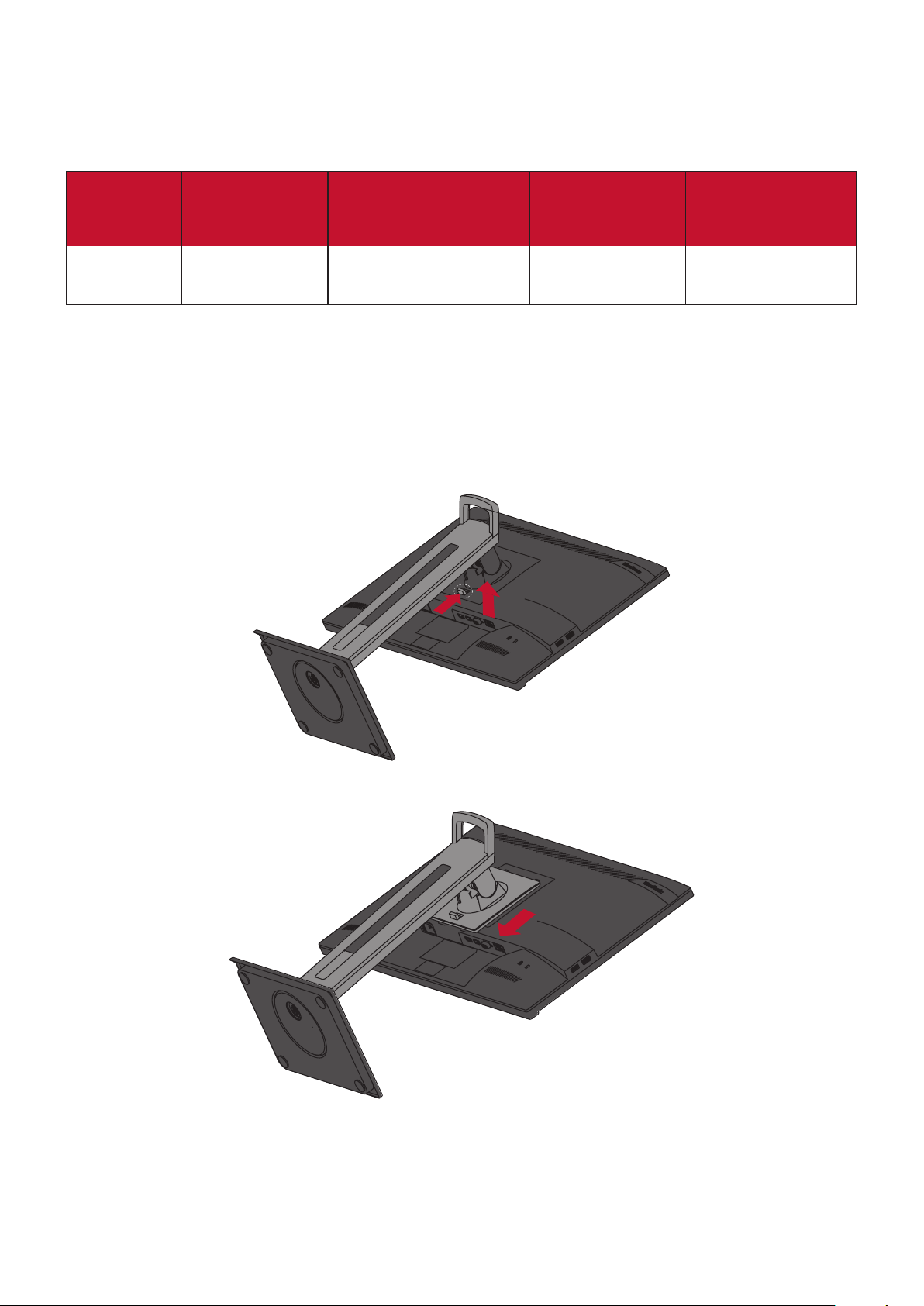
Настенный монтаж
Стандартные размеры комплекта настенного крепления указаны в
приведенной ниже таблице.
Макси-
мальная
нагрузка
14 кг 100 x 100 мм 115 x 115 x 2,6 мм Диаметр 5 мм
ПРИМЕЧАНИЕ. Комплекты настенного крепления продаются отдельно.
1. Выключите устройство и отсоедините все кабели.
2. Разместите устройство на ровной устойчивой поверхности экраном вниз.
3. Нажав на быстроразъемный выступ и удерживая его, осторожно поднимите
подставку.
Шаблон
крепления
(Ш x В)
Промежуточная
подложка
(Ш x В x Г)
Отверстие для
крепления
кронштейна
Характеристики
и количество
винтов
M4 x 10 мм
4 шт.
4. Слегка потяните ее вниз, чтобы отсоединить фиксаторы и снять подставку.
13

5. Выровняйте монтажный кронштейн с крепежными отверстиями VESA на
задней панели устройства. Зафиксируйте его с помощью четырех (4) винтов
(M4 x 10 мм).
100 mm
100 mm
6. Установите монитор на стену в соответствии с инструкциями,
прилагающимися к комплекту настенного крепления.
14
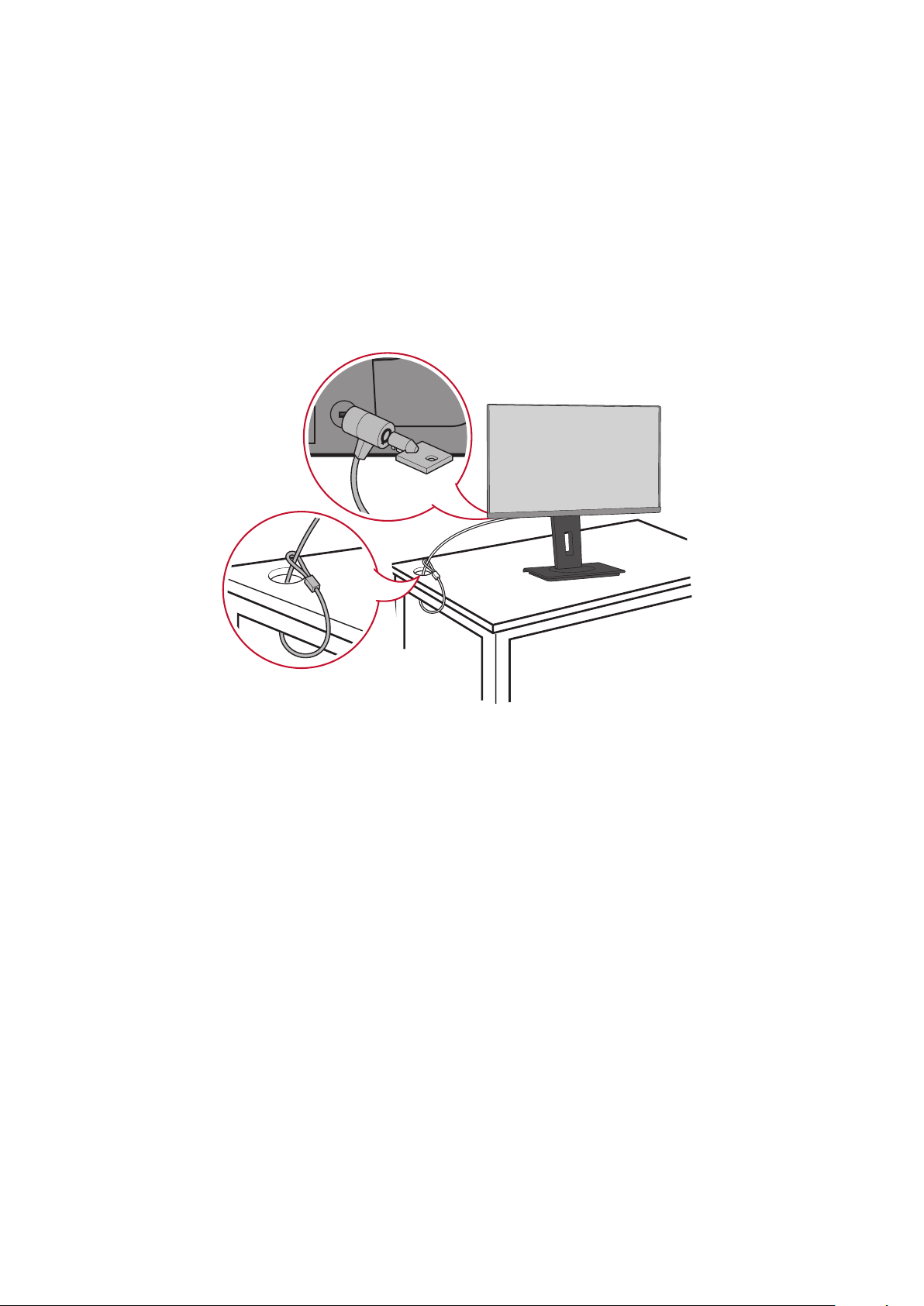
Использование разъема для защитного замка
Во избежание кражи устройства используйте защитный замок с запорным
приспособлением для крепления устройства к неподвижным объектам.
Дополнительно можно прикрепить монитор к стене или стационарному
объекту, используя пристяжной трос с замком, чтобы обеспечить монитору
дополнительную поддержку и защитить его от падения.
Ниже описан порядок крепления устройства к столу при помощи защитного
замка с запорным приспособлением.
15

Подключение устройств
В данном разделе описан порядок подключения монитора к другим
устройствам.
Подключение к источнику питания
1. Подключите шнур питания к разъему питания переменного тока на задней
панели устройства.
2. Подключите вилку шнура питания к электрической розетке.
1
2
16
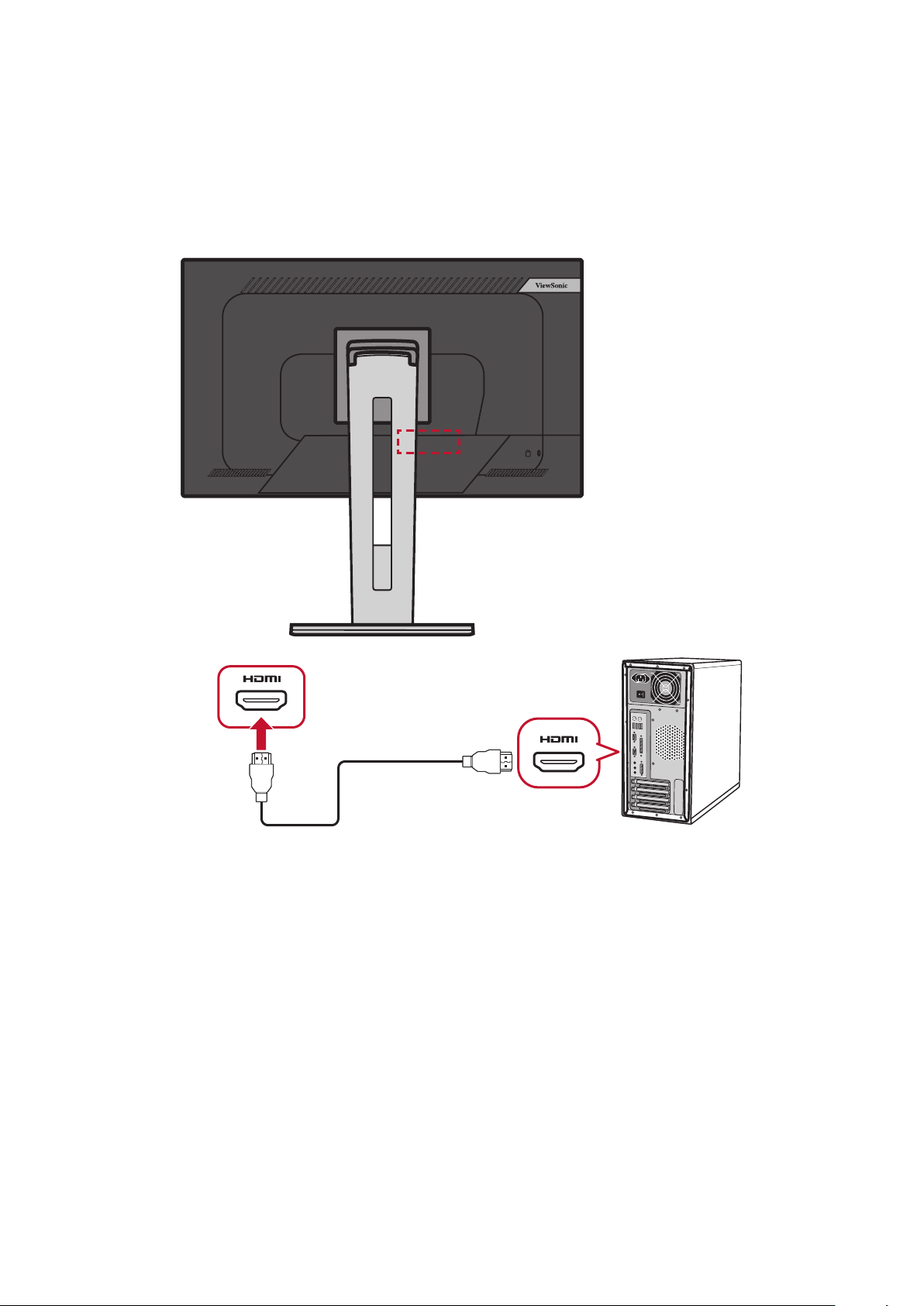
Подключение внешних устройств
Подключение кабелем HDMI
Подключите один конец кабеля HDMI к порту HDMI монитора. Другой конец
кабеля подключите к порту HDMI компьютера.
ПРИМЕЧАНИЕ. Монитор оснащен одним портом HDMI 1.4.
17
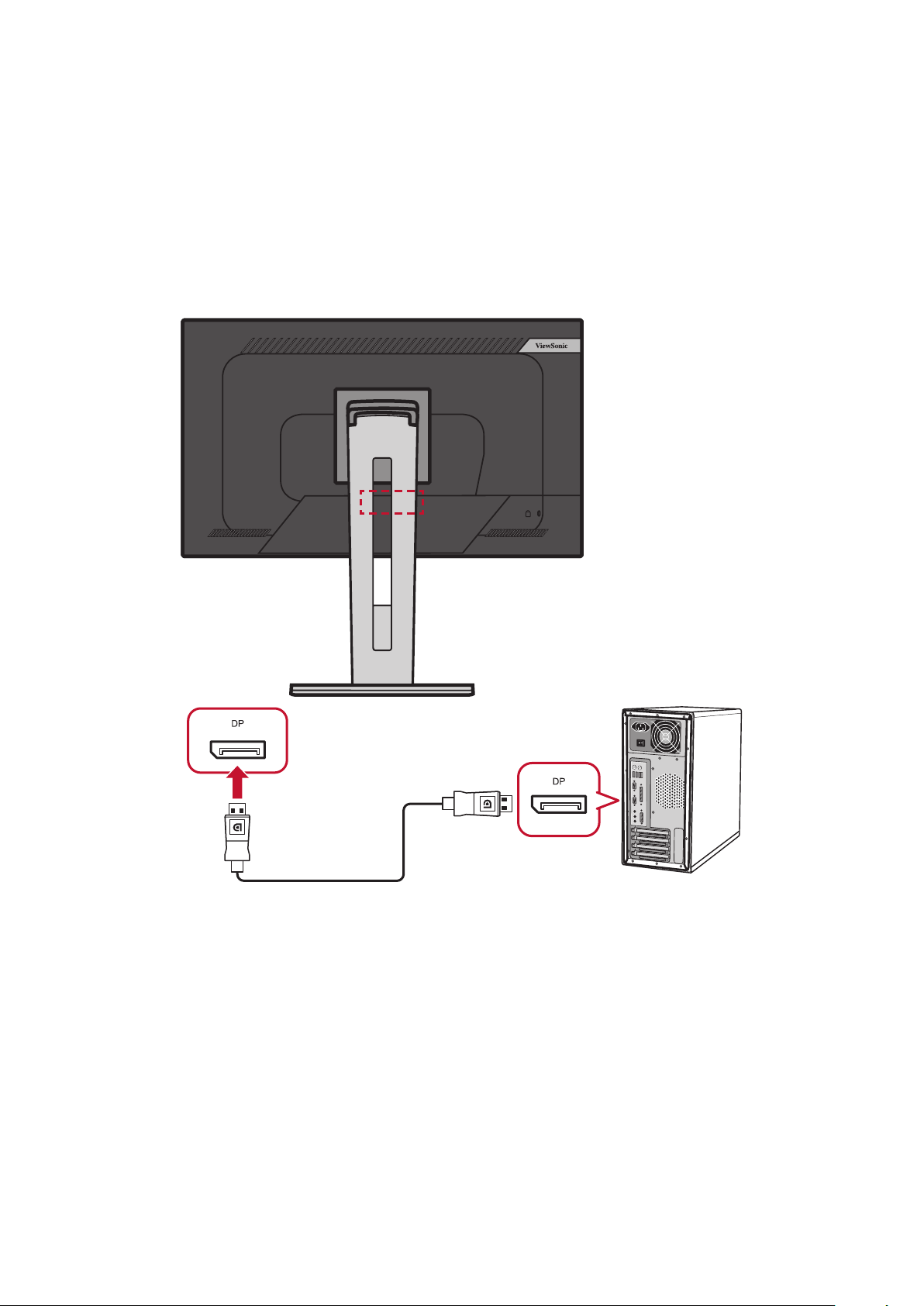
Подключение кабелем DisplayPort
Подключите один конец кабеля DisplayPort к разъему DisplayPort. Другой конец
кабеля подключите к разъему DisplayPort или mini DP компьютера.
ПРИМЕЧАНИЕ. Чтобы подключить монитор к порту Thunderbolt (вер. 1 и
2) на устройстве Mac, подключите разъем mini DP кабеля
mini DP – DisplayPort к выходу Thunderbolt устройства Mac.
Другой конец кабеля подключите к разъему DisplayPort
монитора.
18
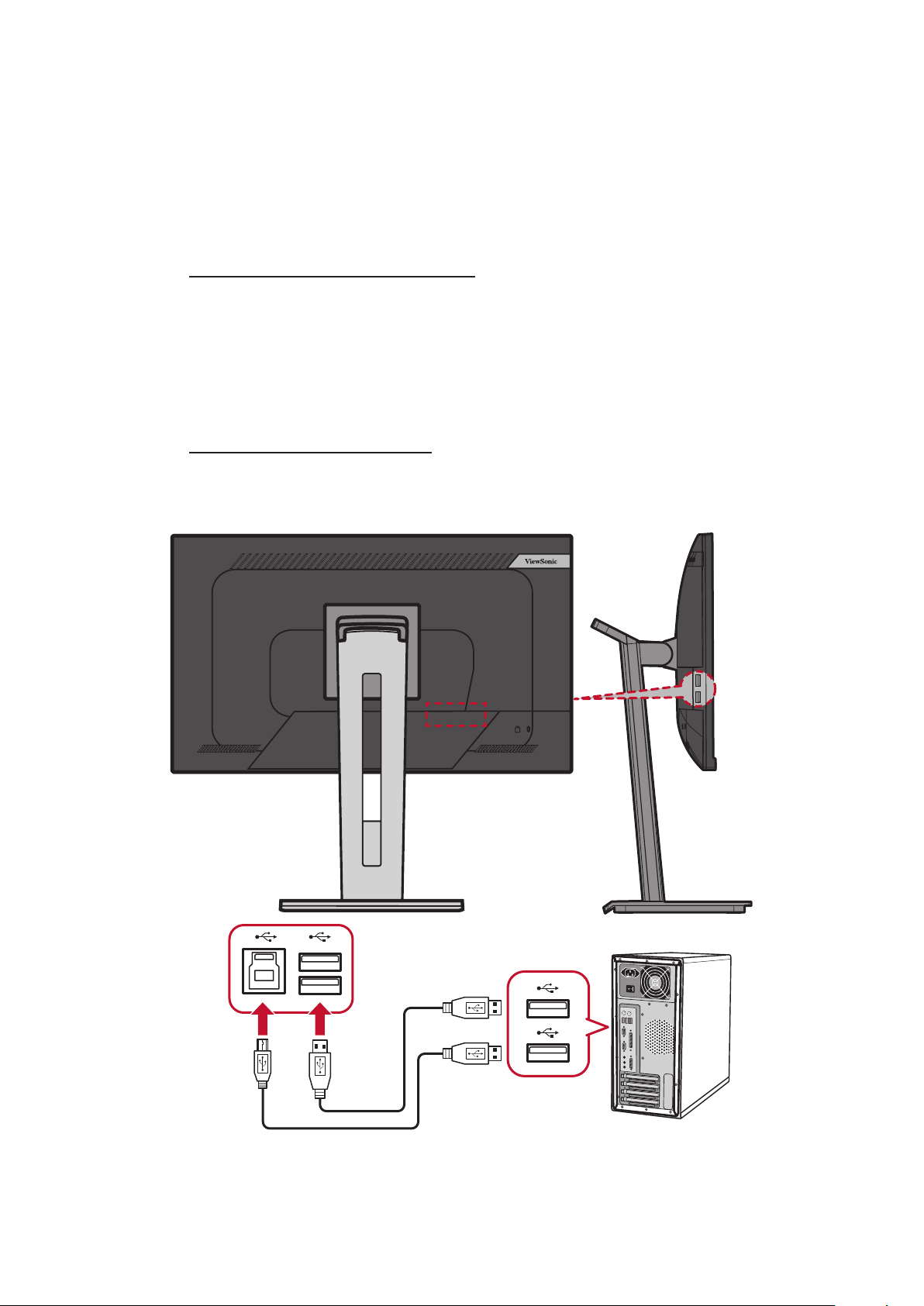
Подключение кабелем USB
Подключите один конец кабеля USB к порту USB монитора. Другой конец
кабеля подключите к порту USB компьютера.
ПРИМЕЧАНИЕ. Монитор поддерживает два (2) типа портов USB.
Выполняйте подключение(-я) согласно приведенным ниже
инструкциям.
• 4 (четырех) порта USB Type A: Подключение периферийных
устройств тип А (например, запоминающего устройства,
клавиатуры, мыши).
ПРИМЕЧАНИЕ. Для использования некоторых периферийных
устройств требуется, чтобы ваш компьютер был также
подключен к порту USB тип В монитора.
• 1 (один) порт USB Type B: Подключите к этому порту кабель USB
типа B (квадратный штекер с двумя скошенными углами), другой
конец кабеля подключите к нисходящему порту USB компьютера.
19

Подключение VGA
Подключите один конец кабеля VGA к порту VGA монитора. Другой конец
кабеля подключите к порту VGA компьютера.
VGA
VGA
20

Использование монитора
Регулировка угла обзора
Для удобства пользования монитором угол обзора можно изменить при
помощи любого из следующих способов.
Регулировка высоты
Поднимите или опустите монитор на желаемую высоту (0–130 мм).
ПРИМЕЧАНИЕ. В ходе регулировки перемещайте монитор с усилием,
удерживая его с обеих сторон.
21
